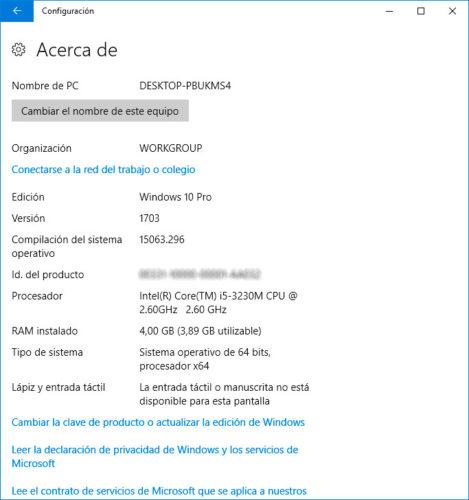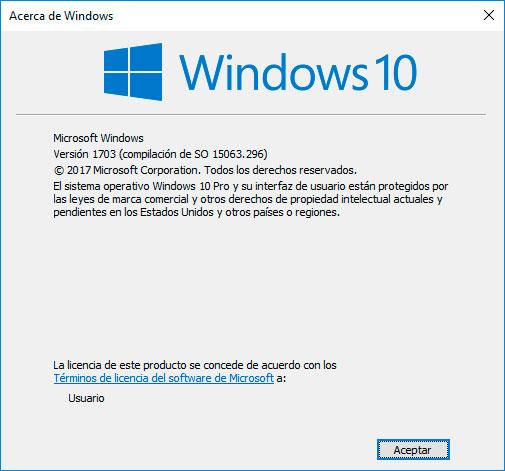Cómo saber la versión o build de Windows 10 que tengo
Desde que Microsoft lanzó Windows 10, son muchas las versiones que la compañía ha ido liberando posteriormente para corregir errores o incluir nuevas características y funciones. A los pocos meses de vida, Windows 10 recibió la actualización de Noviembre y posteriormente llegaron otras muchas build hasta que con motivo del primer año del nuevo sistema operativo llegó la primera gran actualización Windows 10 Anniversary Update. El mismo proceso se producía posteriormente hasta que hace unas semanas llegaba la última gran actualización Windows 10 Creators Update. La duda de muchos usuarios ahora es ¿qué versión o build de Windows 10 tengo realmente?.
La gran cantidad de mejoras y nuevas características o mejoras que Microsoft ha ido incorporando poco a poco, hace que en muchas ocasiones los usuarios vayan a activar algún ajuste o cambiar ciertas configuraciones y se encuentren con que en su versión no está disponible. Esto hace que sea necesario saber qué versión o build de Windows 10 tenemos exactamente en el ordenador para conocer si ese ajuste, función o configuración lo tenemos disponible en nuestro sistema o si debemos actualizarnos para acceder a ellos. Es por eso, que vamos a mostrar a continuación cómo saber la versión o build de Windows 10 que tenemos.
Dos formas distintas de saber la versión o build de Windows 10 que tenemos
Para ello, vamos a mostrar dos opciones, o bien ejecutando un simple comando de Windows o desde la propia página de configuración de Windows 10. En este último caso, lo primero que tenemos que hacer es acceder a la configuración del sistema desde el menú Inicio y navegar por las opciones Sistema > Acerca de. Una vez ahí, veremos cómo se muestra toda la información de nuestro sistema, nombre del PC, edición, versión, compilación del sistema operativo, Id. del producto y otra serie de datos sobre el tipo del sistema, procesador y memoria RAM que tenemos en el equipo.
Pero si lo preferimos, también podemos saber la versión o build de Windows 10 que tenemos si abrimos una ventana Ejecutar, pulsando la combinación de teclas Win+R,escribimos el comando winver y pulsamos Enter. Esto nos abrirá una ventana donde podemos ver cierta información sobre nuestro sistema. Concretamente, en primer lugar veremos la versión, compilación exacta y si disponemos de Windows 10 Home u otras alternativas.
De cualquiera de estas dos formas, podremos conocer rápidamente que versión o build de Windows 10 tenemos en nuestro equipo para saber si un determinado ajuste incluido en cierta versión, está disponible en nuestro sistema o si por el contrario tendremos que actualizarnos para disponer de ello.
Via: www.adslzone.net
 Reviewed by Zion3R
on
12:08
Rating:
Reviewed by Zion3R
on
12:08
Rating: